2편. 내 스마트 워치 연결 준비하기
워페샵
475 0 0
시작하기전에
워치페이스를 적용하기 위해서는 PC 혹은 노트북과 워치가 동일한 와이파이에 연결되어 있어야 한다.
노트북의 경우 무선 와이파이 연결이 가능하지만 PC의 경우 별도의 USB 무선 랜카드를 구매하여 설치해야 한다.
(USB 무선 랜카드는 보통 5000원 정도 하니까 다이소 또는 쿠팡에서 구매하자)
워치 설정하기
먼저 워치 설정에 들어가서
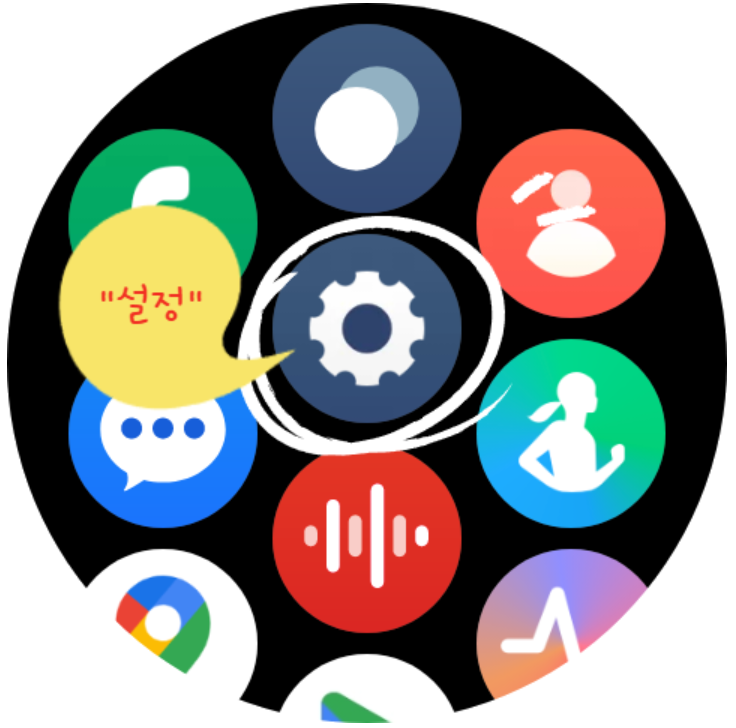
연결에 들어가 Wi-fi를 연결해 준다.
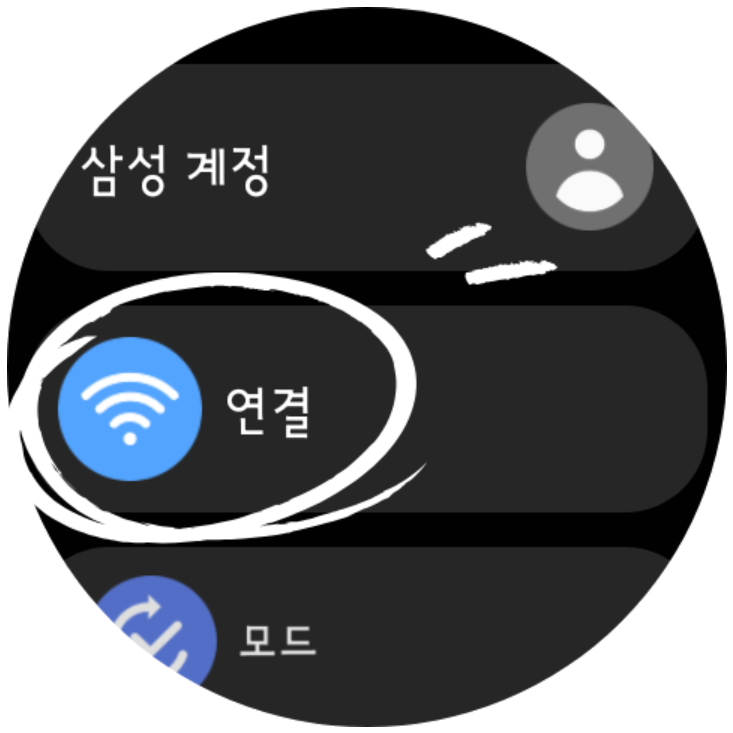
※ 여기에서 앞서 강조한 PC 또는 노트북과 동일한 와이파이를 잡아줘야 한다.
그리고 처음 접속하는경우 워치 설정 제일 하단에 개발자 모드를 활성화 해줘야 한다.
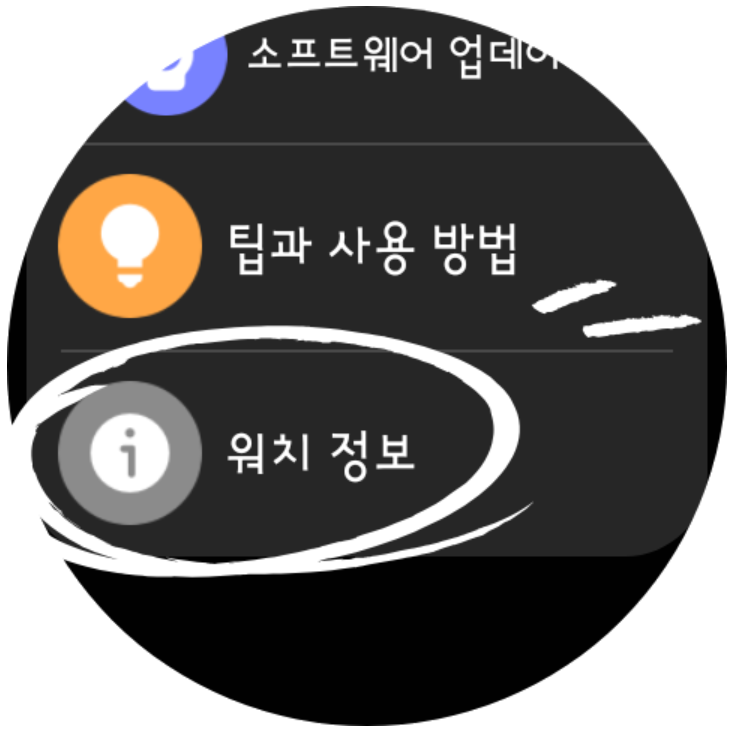
설정 제일 아래 워치 정보에 들어간다.
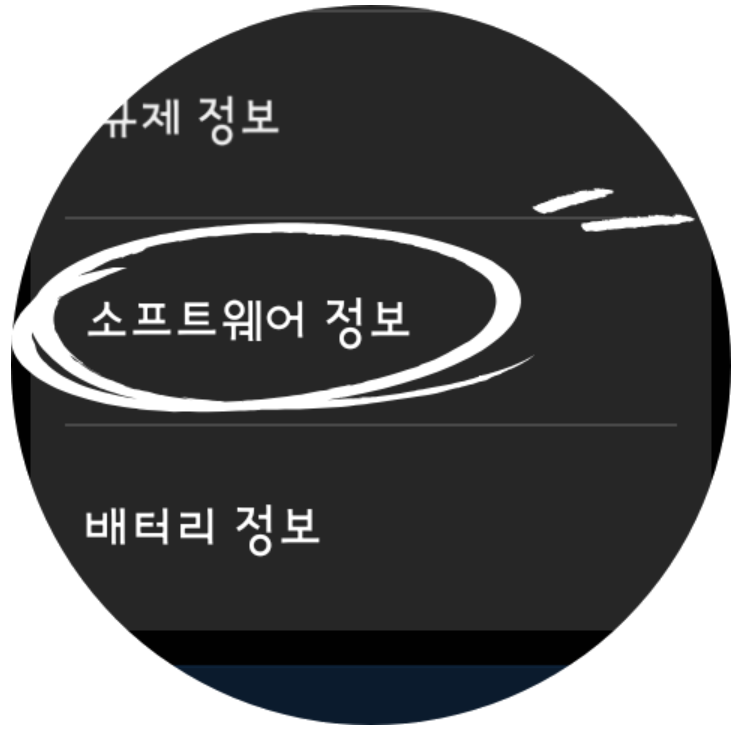
소프트웨어 정보에 들어간다.
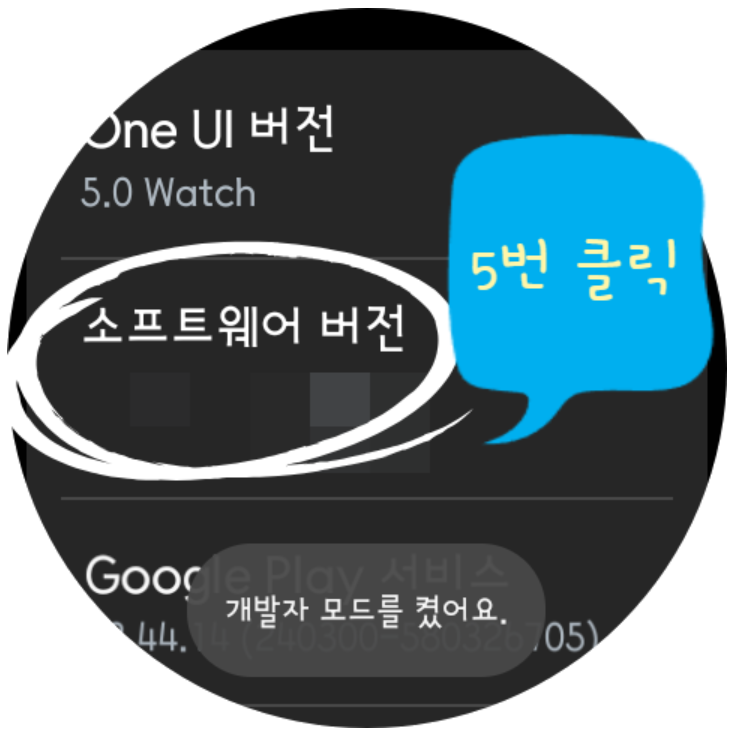
소프트웨어 버전을 5번정도 클릭하면 개발자 모드를 켰다고 메시지가 뜰것이다.
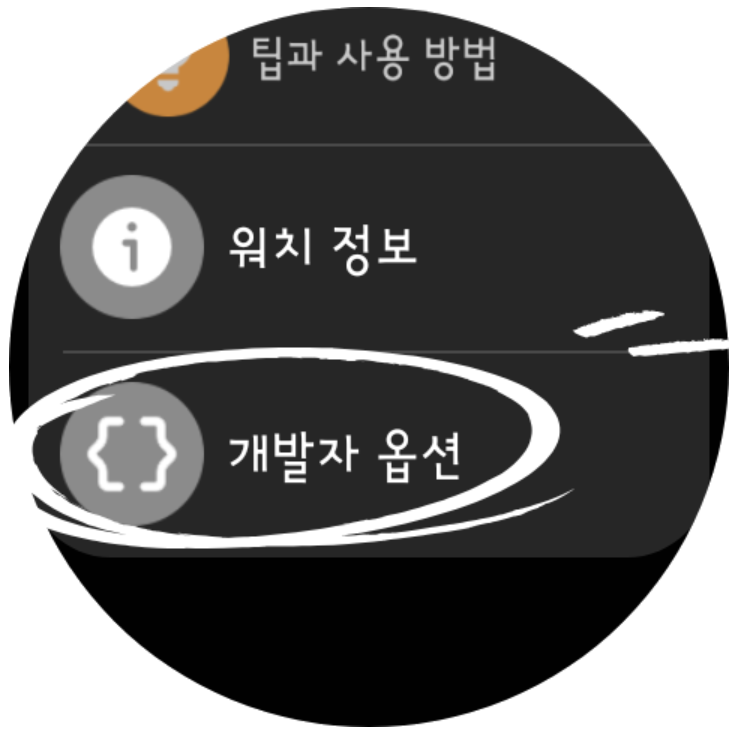
다시 설정의 제일 아래에 보면 개발자 옵션이 생긴것을 확인할수 있다. 여기 들어가서.
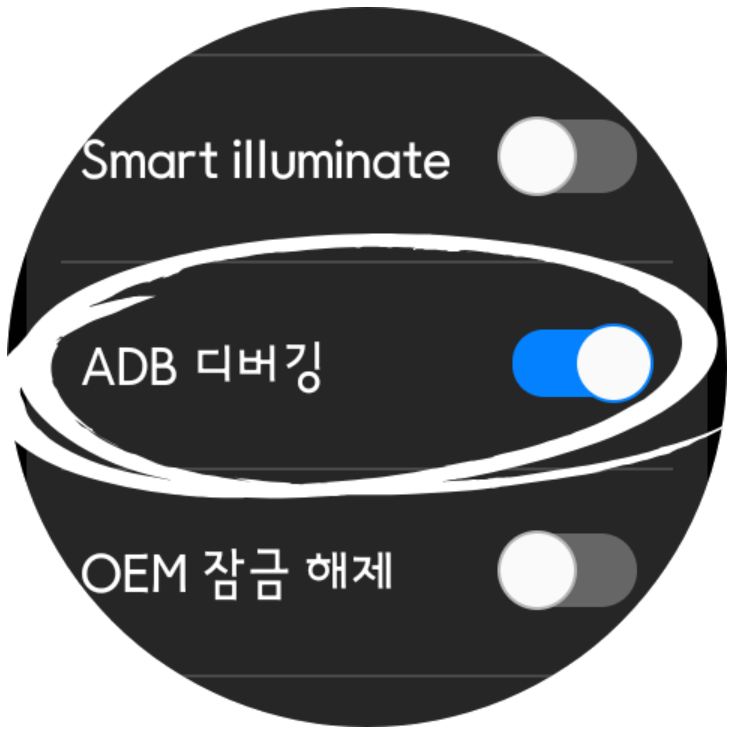
중간에 ADB 디버길을 활성화 해준다.
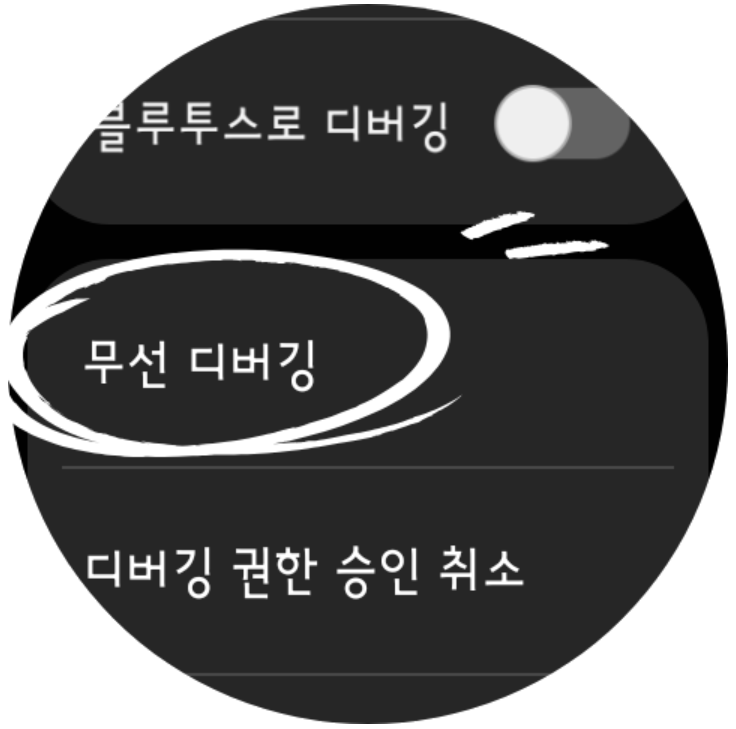
다시 내리다 보면 무선디버깅이 나온다. 이곳에 들어간다.
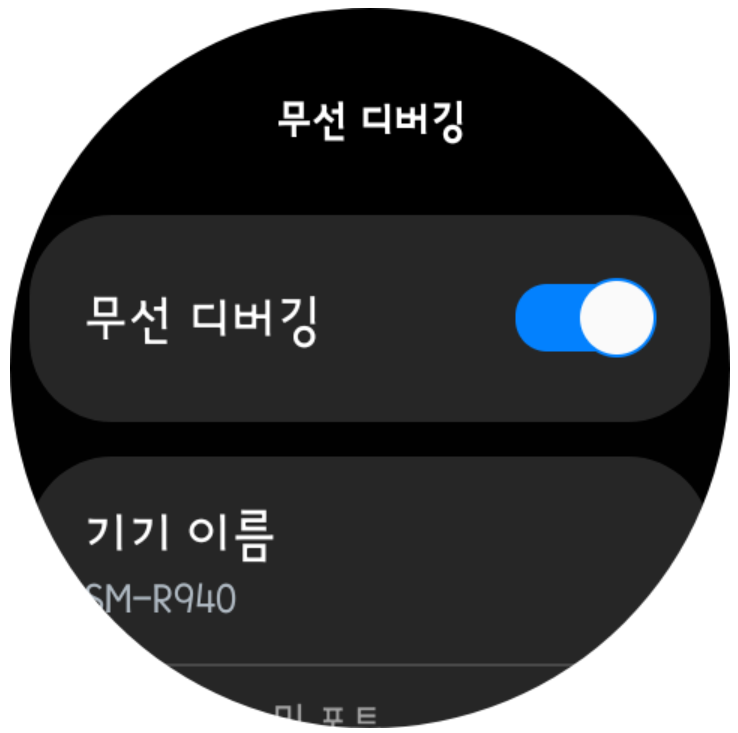
무선 디버깅을 활성화 해준다.
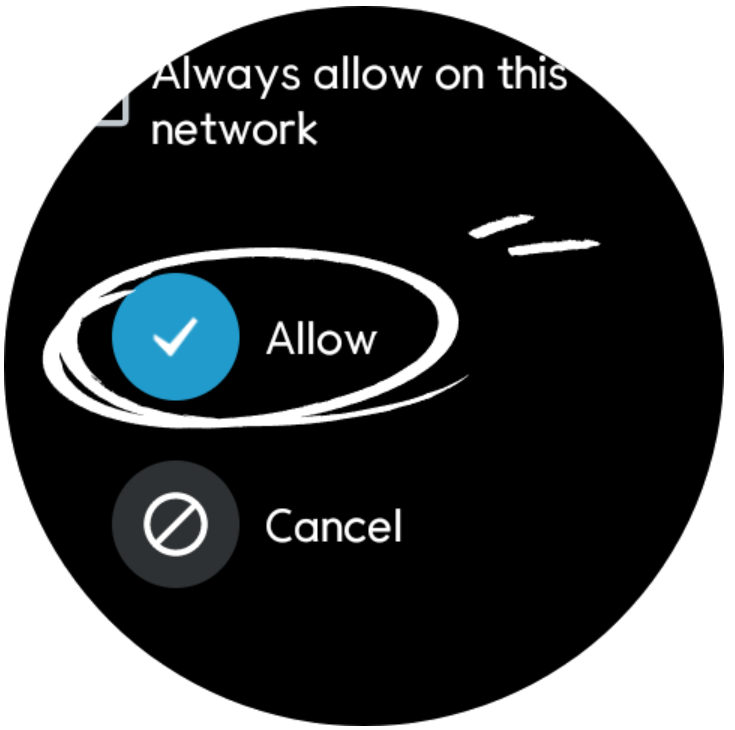
그러면 Wi-fi 이름이 나오면서 연결하냐고 묻는다. 연결해 준다.
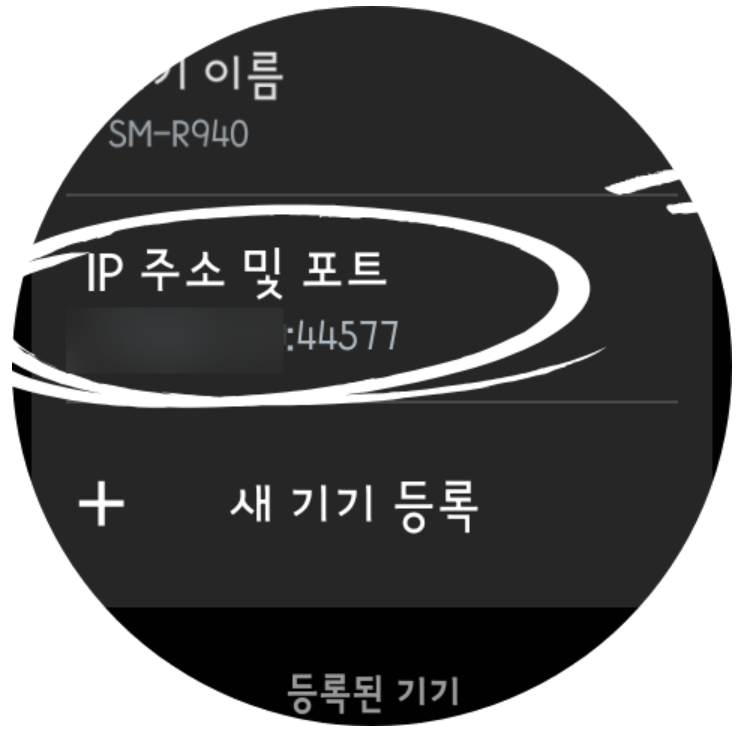
IP 주소 및 포트를 메모한다.
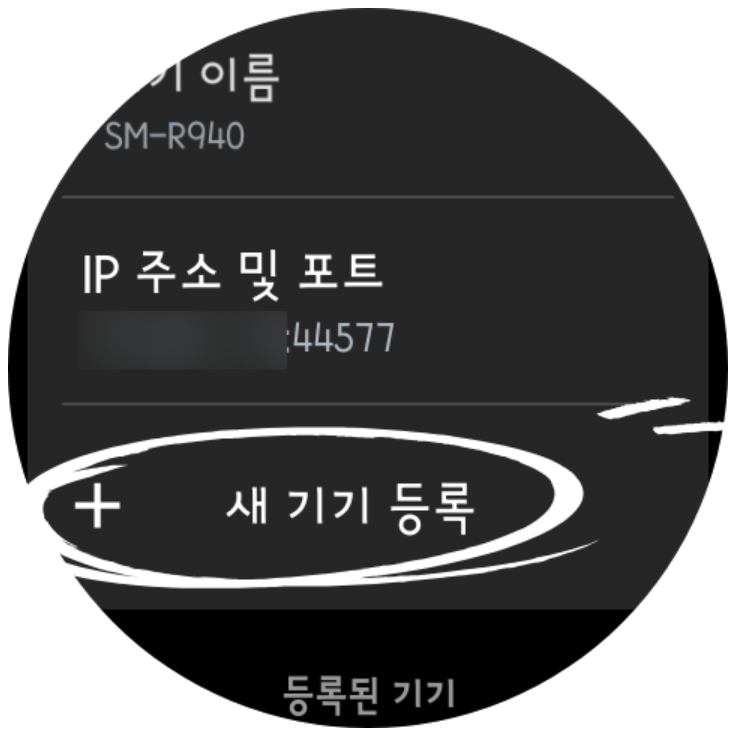
ⓐIP 주소
ⓑ포트 5자리를 메모하였으면 워치의 새 기기 등록을 클릭한다.
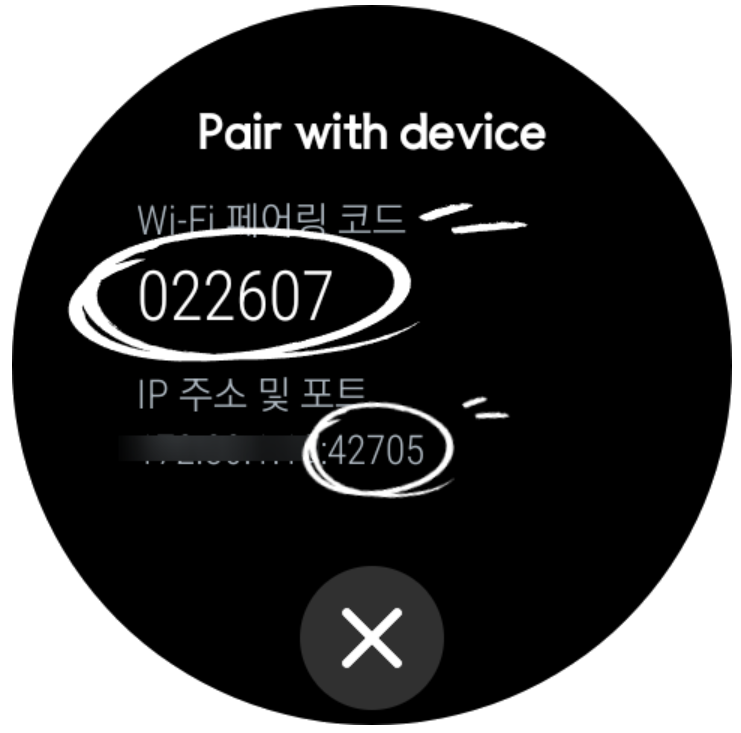
ⓒ페어링 코드 6자리
ⓓ포트 숫자 5자리를 메모한다.
총 4가지가 메모되어 있어야 한다.
(참고로 새기기등록을 할때마다 페어링코드 및 포트는 변경된다)
여기까지 메모가 되었으면 워치페이스 스튜디오 프로그램으로 이동한다.




